Outlook tidak memuat turun semua e -mel dari pembetulan pelayan
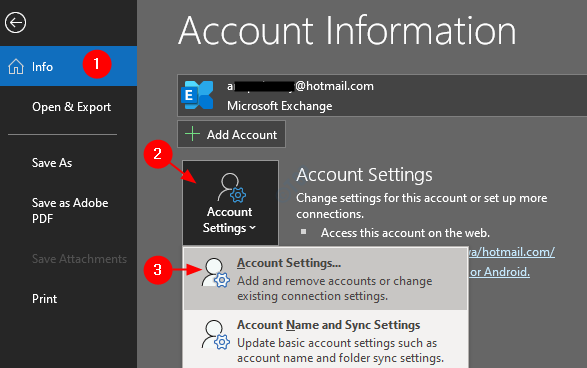
- 2684
- 102
- Mr. Ramon Runolfsson
Sebilangan besar masa, kita telah menemui situasi di mana kita melihat bahawa surat dilihat ketika anda log masuk ke pelayan mel. Walau bagaimanapun, apabila kami mengakses akaun e -mel dari aplikasi MS Outlook, surat tersebut belum dimuat turun dari pelayan. Anda juga menyedari bahawa e -mel dihantar melalui Outlook. Walau bagaimanapun, e -mel tidak diterima.
Dalam artikel ini marilah kita membincangkan cara yang berbeza untuk menyelesaikan masalah dengan memuat turun e -mel di MS Outlook.
Isi kandungan
- Betulkan 1: Periksa sambungan internet anda
- Betulkan 2: Periksa pelayan mel
- Betulkan 3: Gunakan pilihan Hantar/Terima
- Betulkan 4: ubah tetapan akaun
- Betulkan 5: Kemas kini Microsoft Outlook
Betulkan 1: Periksa sambungan internet anda
Pastikan sambungan internet berjalan dan berjalan. Sekiranya anda melihat beberapa masalah dengan internet anda, maka rujuk pautan ini
Disambungkan ke wifi tetapi tidak ada sambungan internet? Inilah cara memperbaikinya
Sekiranya anda melihat bahawa anda dapat menjalankan aplikasi lain yang memerlukan internet dengan betul, dan Outlook tidak memuat turun e -mel, periksa pembetulan seterusnya.
Betulkan 2: Periksa pelayan mel
Kebanyakan masa ini berlaku kerana pelayan mel. Kadang -kadang, pelayan mel gagal berulang kali semasa berurusan dengan lampiran berat atau e -mel besar.
Sebelum meneruskan ke penetapan seterusnya, pastikan untuk memeriksa status pelayan mel anda.
Anda boleh menyemak status dengan pentadbir IT/ pentadbir rangkaian di organisasi anda. Anda juga boleh menghubungi pembekal e -mel anda secara langsung.
Penyedia seperti Google, Microsoft memaparkan status pelayan mereka dalam talian
Betulkan 3: Gunakan pilihan Hantar/Terima
Sebilangan pengguna telah melaporkan bahawa pembetulan ini membantu mereka menyelesaikan masalah dengan menerima e -mel.
Langkah 1: Buka aplikasi Outlook MS
Langkah 2: Klik Hantar terima pilihan menu
Langkah 3: Klik Hantar/terima semua folder Dua hingga tiga kali
Langkah 4: Klik Kumpulan Hantar/Menerima, Dan dari drop-down memilih Peti masuk
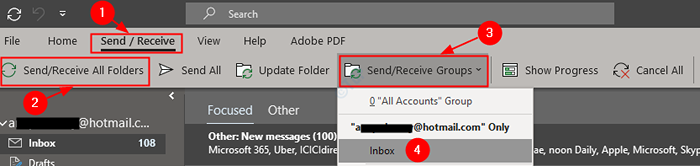
Periksa sama ada surat mula dimuat turun. Sekiranya ini tidak membantu, periksa penyelesaian seterusnya.
Betulkan 4: ubah tetapan akaun
Langkah 1: Buka aplikasi MS Outlook di PC anda
Langkah 2: Klik pada Fail menu seperti yang ditunjukkan di bawah

Langkah 3: Di tingkap yang muncul, pergi ke Maklumat tab
Langkah 4: Pilih Tetapan akaun
Langkah 5: Kemudian klik pada Tetapan akaun Sekali lagi dari drop-down seperti yang ditunjukkan di bawah
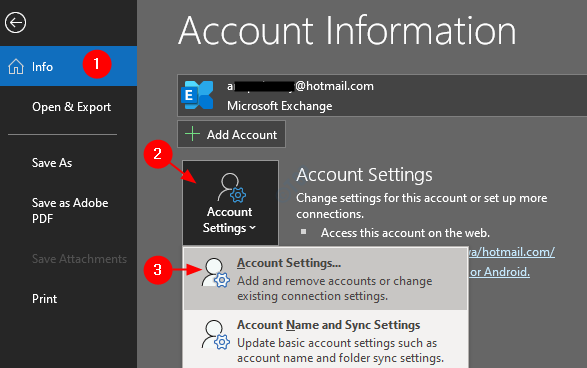
Langkah 6: Dalam tetapan akaun yang muncul, klik pada akaun yang tidak dapat memuat turun e -mel
Langkah 7: Klik pada pilihan pembaikan dan ikuti arahan.
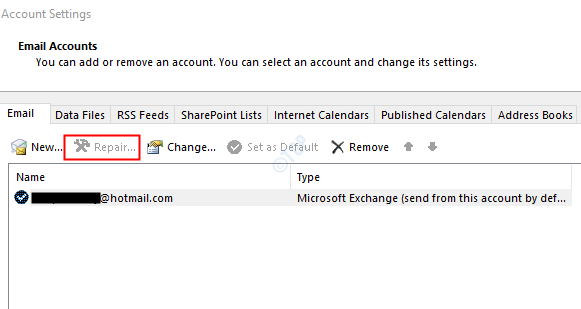
Periksa apakah ini menyelesaikan masalah. Sekiranya tidak mencuba penyelesaian seterusnya.
Betulkan 5: Kemas kini Microsoft Outlook
Langkah 1: Buka Aplikasi Outlook
Langkah 2: Klik pada Fail pilihan menu

Langkah 3: Di tetingkap yang muncul, pilih Akaun pejabat dari sebelah kiri
Langkah 4: Klik Pilihan kemas kini
Langkah 5: Dari menu drop-down Pilih Mengemas kini sekarang

Langkah 6: Tunggu sehingga kemas kini selesai memasang dalam sistem
Langkah 7: Mulakan semula aplikasi dan periksa sama ada e -mel dimuat turun sekarang.
Itu sahaja. Kami harap artikel ini bermaklumat. Sila komen dan beritahu kami kaedah mana di atas membantu.
Terima kasih kerana membaca.
- « Cara membuat profil Outlook baru dan mengimport PST Outlook sedia ada di Windows 10 dengan mudah
- Betulkan Ralat 0x80040115 Kami tidak dapat menyelesaikannya kerana kami tidak dapat menghubungi pelayan sekarang di MS Outlook »

